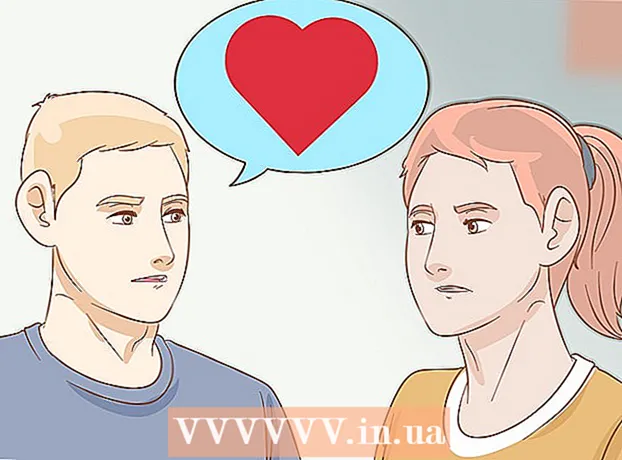நூலாசிரியர்:
Monica Porter
உருவாக்கிய தேதி:
18 மார்ச் 2021
புதுப்பிப்பு தேதி:
1 ஜூலை 2024
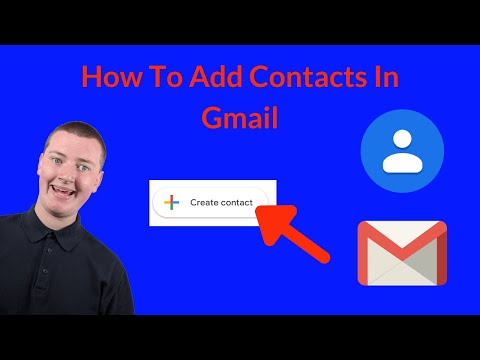
உள்ளடக்கம்
ஜிமெயில் தொடர்புகள் ஒரு ஜிமெயில் கணக்கின் முக்கியமான அம்சமாகும். உங்கள் தொடர்புகளை எளிதாகக் கண்டுபிடிப்பதற்கு விஞ்ஞான ரீதியாக அவற்றை ஒழுங்கமைக்க இது உதவுகிறது. ஜிமெயில் தொடர்புகளுக்கு தொடர்புகளைச் சேர்க்க சில வழிகள் இங்கே.
படிகள்
4 இன் முறை 1: புதிய தொடர்பைச் சேர்க்கவும்
Gmail இல் உள்நுழைக. ஜிமெயில் பக்கத்திலிருந்து தொடர்புகளை அணுகலாம். நீங்கள் தொடர்பைச் சேர்க்க விரும்பும் சரியான கணக்கில் உள்நுழைவதை உறுதிசெய்க.
- குறிப்பு: ஜிமெயில் உங்களை இன்பாக்ஸிற்கு திருப்பி விடக்கூடும், இது ஜிமெயிலின் நெறிப்படுத்தப்பட்ட பதிப்பாகும். உங்கள் இன்பாக்ஸிலிருந்து தொடர்புகள் பக்கத்தை நீங்கள் இன்னும் அணுகலாம்.

தொடர்புகள் பக்கத்தைத் திறக்கவும். நீங்கள் பாரம்பரிய ஜிமெயில் அல்லது புதிய இன்பாக்ஸ் பதிப்பைப் பயன்படுத்துகிறீர்களா என்பதைப் பொறுத்து தொடர்புகள் பக்கத்தைத் திறக்க 2 வழிகள் உள்ளன:- ஜிமெயில் - கூகிள் லோகோவிற்குக் கீழே, திரையின் மேல் இடதுபுறத்தில் உள்ள "ஜிமெயில்" மெனுவைக் கிளிக் செய்து "தொடர்புகள்" என்பதைத் தேர்வுசெய்க. இது புதிய தாவலில் தொடர்புகள் பக்கத்தைத் திறக்கும்.
- இன்பாக்ஸ் - மெனுவைத் திறக்க திரையின் மேல் இடது மூலையில் உள்ள மெனு பொத்தானை (☰) கிளிக் செய்க. மெனுவில் 2 வது உருப்படியில் "தொடர்புகள்" என்பதைக் கிளிக் செய்க. இது புதிய தாவலில் தொடர்புகள் பக்கத்தைத் திறக்கும்.
- முகவரி பட்டியில் தட்டச்சு செய்வதன் மூலம் நீங்கள் நேரடியாக தொடர்புகள் பக்கத்தைத் திறக்கலாம்.

திரையின் கீழ் வலது மூலையில் உள்ள சிவப்பு "+" ஐக் கிளிக் செய்க. இது "புதிய தொடர்பைச் சேர்" பொத்தானாகும்.- Google தொடர்புகளின் பாரம்பரிய பதிப்பைப் பயன்படுத்தினால், "புதிய தொடர்பு" பொத்தான் திரையின் மேல் இடது மூலையில் இருக்கும்.
புதிய தொடர்பின் பெயரை உள்ளிட்டு பொத்தானைக் கிளிக் செய்க "உருவாக்கு". ஒரு பெயரை உள்ளிடும்போது பரிந்துரைக்கப்பட்ட Google+ சுயவிவரங்கள் தோன்றும். நீங்கள் சேர்க்கும் தொடர்புக்கு Google+ சுயவிவரம் இருந்தால், அதைக் கிளிக் செய்தால் தகவல் தானாகவே இறக்குமதி செய்யப்படும். "தொடர்பைத் திருத்து" படிவத்தைத் திறக்க "உருவாக்கு" என்பதைக் கிளிக் செய்க.
- தொடர்புகளின் பழைய பதிப்பைப் பயன்படுத்தினால், புதிய தொடர்பு படிவத்தைத் திறக்க "புதிய தொடர்பு" என்பதைக் கிளிக் செய்க. இந்த படிவத்தில் புலங்களை நிரப்பலாம், பின்னர் தொடர்பை சேமிக்கலாம்.

தொடர்புக்கு ஒரு புகைப்படத்தைத் தேர்ந்தெடுக்க "தொடர்பு படத்தை அமை" என்பதைக் கிளிக் செய்க. இது ஒரு புதிய சாளரத்தைத் திறக்கும், இது Google புகைப்படங்களிலிருந்து புகைப்படங்களைத் தேர்ந்தெடுக்க அல்லது உங்கள் கணினியிலிருந்து புகைப்படங்களைப் பதிவேற்ற அனுமதிக்கும்.- உங்கள் Android சாதனத்துடன் Google புகைப்படங்கள் இணைக்கப்பட்டிருந்தால், Google தொலைபேசிகளில் காப்புப் பிரதி எடுக்கப்பட்ட புகைப்படங்களை உங்கள் தொலைபேசியில் அணுகலாம்.
- "ஒரு புகைப்படத்தைப் பதிவேற்று" என்பதைக் கிளிக் செய்து புகைப்படத்தை சாளரத்தில் இழுக்கவும் அல்லது "கணினியிலிருந்து ஒரு புகைப்படத்தைத் தேர்வுசெய்க" என்பதைக் கிளிக் செய்து பின்னர் ஒரு புகைப்படத்தைத் தேர்ந்தெடுக்கவும்.
- உங்கள் பெயரை கைமுறையாக உள்ளிடுவதற்கு பதிலாக உங்கள் Google+ சுயவிவரத்தை நீங்கள் தேர்வுசெய்தால், உங்கள் சுயவிவரப் படம் அவர்கள் Google+ இல் பயன்படுத்தும் படமாக இருக்கும்.
மின்னஞ்சல் முகவரி அல்லது தொலைபேசி எண்ணைச் சேர்க்கவும். பட்டியலின் நடுவில் இந்த புலத்தை நீங்கள் காண வேண்டும். இந்த புலத்தில் கிளிக் செய்வதன் மூலம், நீங்கள் "மின்னஞ்சல்" அல்லது "தொலைபேசி" மற்றும் ஒரு வகையை (வீடு, வேலை, மொபைல் போன்றவை) தேர்வு செய்யலாம்.
- புதிய தொடர்பை உருவாக்க மின்னஞ்சல் முகவரி அல்லது தொலைபேசி எண்ணைச் சேர்க்க தேவையில்லை.
கூடுதல் தகவல். தேவைப்பட்டால் மீதமுள்ள புலங்களை நிரப்பலாம். குறைவான பொதுவான தகவலுடன் கூடுதல் புலங்களைக் காண "முழு புலங்களையும் காண்பி" என்பதைக் கிளிக் செய்க.
உங்கள் கணக்கில் தொடர்பைச் சேர்க்க "சேமி" என்பதைக் கிளிக் செய்க. சேமிக்கப்பட்ட தொடர்பு அறிவிப்பை நீங்கள் பெறுவீர்கள், மேலும் தொடர்பு சுருக்கத்தைக் காண்பீர்கள்.
குழுவில் தொடர்பைச் சேர்க்க "குழுவில் சேர்" என்பதைக் கிளிக் செய்க. தொடர்புகளை ஒழுங்கமைக்க நீங்கள் குழுக்களைப் பயன்படுத்துகிறீர்கள் என்றால், கிடைக்கக்கூடிய குழுக்களின் பட்டியலைக் காண "குழுவிற்குச் சேர்" பொத்தானைக் கிளிக் செய்க. கடைசி தொடர்புக்கு நீங்கள் ஒரு புதிய குழுவை உருவாக்கலாம். விளம்பரம்
4 இன் முறை 2: மின்னஞ்சலில் இருந்து தொடர்புகளைச் சேர்க்கவும்
அந்த நபரின் அஞ்சலுக்கு நீங்கள் எப்போதாவது பதிலளித்திருந்தால் தொடர்புகளைச் சரிபார்க்கவும். ஒவ்வொரு முறையும் நீங்கள் ஒருவரின் செய்திக்கு பதிலளிக்கும்போது அல்லது அனுப்பும்போது, அனுப்புநர் தானாகவே தொடர்புகளில் சேர்க்கப்படுவார். நபரின் பெயர் பட்டியலில் உள்ளதா என்பதை அறிய தொடர்புகள் பக்கத்தைப் பார்க்கவும். உங்கள் முழுமையான கோப்பகத்தில் சேர்க்கும் வரை கடைசி பெயர் "அடிக்கடி தொடர்பு கொள்ளப்பட்ட" பிரிவில் பட்டியலிடப்படும்.
- நீங்கள் பாரம்பரிய தொடர்புகள் இடைமுகத்தைப் பயன்படுத்துகிறீர்கள் என்றால், அதை "பிற தொடர்புகள்" என்பதன் கீழ் காணலாம்
ஜிமெயிலுக்குச் சென்று, நீங்கள் தொடர்பைச் சேர்க்க விரும்பும் நபரின் மின்னஞ்சலைத் திறக்கவும். நீங்கள் பாரம்பரிய ஜிமெயில் இடைமுகத்தைப் பயன்படுத்தினால், அந்த நபரை உங்கள் தொடர்புகளில் நேரடியாக மின்னஞ்சலில் இருந்து சேர்க்கலாம். இன்பாக்ஸைப் பயன்படுத்தும் போது இதை நீங்கள் செய்ய முடியாது.
- இன்பாக்ஸைப் பயன்படுத்தினால், மெனுவைத் திறந்து (☰) "ஜிமெயில்" என்பதைக் கிளிக் செய்க. இது Gmail இன் பாரம்பரிய இடைமுகத்தைத் திறக்கிறது. ஜிமெயிலை அணுகிய பின் நீங்கள் ஒரு தொடர்பைச் சேர்க்க விரும்பும் மின்னஞ்சலைத் திறக்கவும்.
சேர் பொத்தானைக் கிளிக் செய்க (▼). பதில் பொத்தானை அடுத்து, இப்போது திறக்கப்பட்ட செய்தி பக்கத்தின் வலது பக்கத்தில் இந்த பொத்தானைக் காணலாம்.
"சேர்" என்பதைக் கிளிக் செய்க அந்த நபரின் பெயர் நுழைவதற்கு தொலைபேசி புத்தகம்". உடனடியாக, அனுப்புநரின் காட்சி பெயர் மற்றும் மின்னஞ்சல் முகவரியைப் பயன்படுத்தி கணினி புதிய தொடர்பை உருவாக்கும்.
கூடுதல் தகவலுக்கு தொடர்புகள் பக்கத்தைத் திறக்கவும். இயல்பாக, அனுப்புநருக்கு மற்றொரு Google சுயவிவரத்திலிருந்து தகவல் திறக்கப்படாவிட்டால், தொடர்புக்கு பெயர் மற்றும் மின்னஞ்சல் முகவரி மட்டுமே இருக்கும். தகவலை நீங்களே சேர்க்க வேண்டும்.
- திரையின் மேல் இடது மூலையில் உள்ள "ஜிமெயில்" மெனுவைக் கிளிக் செய்து "தொடர்புகள்" என்பதைத் தேர்வுசெய்க.
- "தொடர்புகள்" பிரிவில் புதிய தொடர்பைக் கண்டறியவும் அல்லது தேடுபொறியைப் பயன்படுத்தவும்.
- விவரங்களைக் காண தொடர்பைக் கிளிக் செய்து, மேலும் தகவல்களைச் சேர்க்க பென்சில் ஐகானைத் தேர்ந்தெடுக்கவும்.
4 இன் முறை 3: Google+ இலிருந்து தொடர்புகளைச் சேர்க்கவும்
வட்டத்தில் ஏதேனும் தனிநபர்கள் அல்லது நிறுவனங்கள் இருக்கிறதா என்று தொடர்புகள் பக்கத்தைப் பார்க்கவும். Google+ வட்டங்களில் நீங்கள் சேர்க்கும் நபர்கள் தானாகவே தொடர்புகளில் சேர்க்கப்படுவார்கள். நீங்கள் ஒரு நபரை ஒரு வட்டத்தில் சேர்த்திருந்தால், உங்கள் தொடர்புகள் பட்டியலில் அவர்களின் முதல் பெயர் மற்றும் கடைசி பெயர் தோன்றும் வரை சில நிமிடங்கள் காத்திருக்கவும்.
Google+ இல் உள்நுழைந்து நீங்கள் சேர்க்க விரும்பும் நபரைக் கண்டறியவும். Google+ இல் ஒருவரைப் பின்தொடரவும், அந்த நபரின் தொடர்புத் தகவல் தானாகவே தொடர்புகளில் சேர்க்கப்படும். Google+ இல் உள்நுழைந்து நீங்கள் சேர்க்க விரும்பும் நபரின் சுயவிவரத்தைத் திறக்கவும்.
"குழுசேர்" பொத்தானைக் கிளிக் செய்க. கணினி இந்த நபரை Google+ இல் "பின்தொடர்வது" வட்டத்தில் சேர்க்கும்.
Google தொடர்புகள் பக்கத்தைத் திறக்கவும். நீங்கள் அதை ஜிமெயில் பக்கத்திலிருந்து திறக்கலாம் அல்லது முகவரி பட்டியில் தட்டச்சு செய்யலாம்.
"வட்டங்கள்" விருப்பத்தை விரிவுபடுத்தி தேர்ந்தெடுக்கவும் "பார்ப்பது". இது நீங்கள் பின்தொடரும் Google+ கணக்குகளின் பட்டியலைத் திறக்கும்.
நீங்கள் சேர்க்க விரும்பும் தொடர்பின் மீது வட்டமிட்டு "தொடர்புகளில் சேர்" என்பதைக் கிளிக் செய்க. அந்த நபரின் அல்லது நிறுவனத்தின் Google+ பக்கத்திலிருந்து திறக்கப்பட்ட தகவலுடன் கணினி பட்டியலில் புதிய தொடர்புகளை உருவாக்கும்.
மேலும் தகவலைச் சேர்க்க, தொடர்பை மீண்டும் வட்டமிட்டு, திருத்து பொத்தானைக் கிளிக் செய்க. Google+ இல் கூடுதல் விவரங்களைச் சேர்க்க விரும்பினால், பென்சில் ஐகானுடன் திருத்து பொத்தானைக் கிளிக் செய்க.
- நீங்கள் வழக்கமான வழியில் தொடர்புக்கு தகவல்களைச் சேர்க்கலாம். தொடர்புத் தகவல் மேலெழுதப்படாது, நீங்கள் பார்வையிட கீழே உருட்டலாம்.
4 இன் முறை 4: ஜிமெயில் பயன்பாடு அல்லது இன்பாக்ஸைப் பயன்படுத்தவும்
உங்கள் தொடர்புகள் பட்டியலில் நீங்கள் சேர்க்க விரும்பும் நபரின் மின்னஞ்சல் செய்திகளைத் திறக்கவும். நீங்கள் Google ஜிமெயில் அல்லது இன்பாக்ஸ் பயன்பாட்டைப் பயன்படுத்தினால், தொடர்புகளுக்கு அனுப்புநர்களை எளிதாக சேர்க்கலாம். அந்த நபரின் மின்னஞ்சலைத் திறக்கவும்.
படம் அல்லது அவதார் கடிதத்தைக் கிளிக் செய்க. தொடர்புக்கு அவதாரம் இருந்தால், செய்தியைத் திறக்க புகைப்படத்தைத் தட்டவும். அவர்கள் அவதாரத்தைப் பயன்படுத்தாவிட்டால், அந்த நபரின் கடைசி பெயரைக் குறிக்கும் கடிதத்தைக் கிளிக் செய்க. இது தொடர்பு விவரங்களைத் திறக்கும்.
- உங்கள் அவதாரத்தைத் தட்டுவதற்கு முன் செய்தியைத் திறக்க வேண்டும். அஞ்சல் பட்டியல் பக்கத்தில் உள்ள சுயவிவரப் படத்தைக் கிளிக் செய்தால், செய்தியைத் திறப்பதற்குப் பதிலாக அதைத் தட்டவும்.
"தொடர்புகளில் சேர்" பொத்தானை அழுத்தவும். இது உங்கள் சாதனத்தில் தொடர்புகளைத் திறக்கும்.
அந்த மின்னஞ்சல் முகவரியை நீங்கள் சேர்க்க விரும்பும் தொடர்பைத் தேர்ந்தெடுக்கவும். நீங்கள் ஏற்கனவே உள்ள தொடர்புகளில் ஒன்றைத் தேர்வுசெய்யலாம் அல்லது "புதிய தொடர்பை உருவாக்கு" பொத்தானை அழுத்தவும்.இது புதிய தொடர்பு பக்கத்தைத் திறக்கும்.
தொடர்பு தகவலை நிரப்பவும். ஒவ்வொரு துறையிலும் தேவையான தொடர்பு தகவலை உள்ளிடவும். நீங்கள் Gmail தொடர்புகளில் சேமிக்க விரும்பினால், அவற்றை "Google தொடர்புகள்" என சேமிக்க உறுதிசெய்க. விளம்பரம்